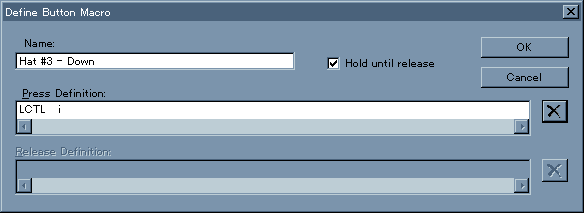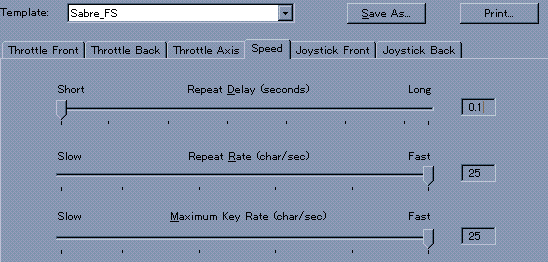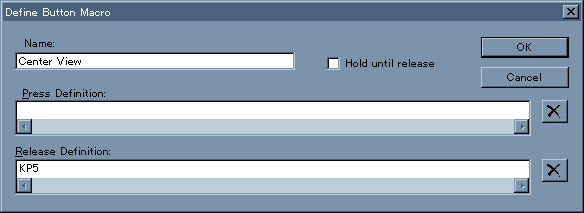| 先ずこれだけは述べておこう。CH Prothrottle 又は CH
F16 Fighterstickを持っている諸君の中で、Speedkeyってなに? という諸君がいたら、今すぐ以下にアクセスし、SpeedKeyというプログラム(Pro
Throttle & FighterstickのWindows用設定プログラム)をダウンロードし、セットアップしてから再度ここにアクセスするように! 以上 ftp://ftp.chproducts.com/pub/CH/BetaSoftware/
SppeKeyは「解りやすい」「簡単」という声を聞く一方で、「融通が効かない」等の欠点もささやかれる。実際にはそれ程単純でもなく、それ程融通が効かないわけでもないのだが、やはり完全な日本語使用法が記述されていないがための誤解による噂も含まれているようだ。ここではそんなSpeedKeyのなかで解りにくい点を取り上げ、解説していくこととする。
SpeedKeyの最低限の操作に必要な知識は持ち合わせているとして解説している。それらをすべて解説していては文書が大量になって諸君にとってWarren大尉にとっても負担になるだけであろう。SpeedKeyは適当に弄りまわしていれば基本操作は解るようなインターフェースになっているため、そこのところは諸君等に任せることとする。
【1】 Hold untill releaseとは?
Hold untill releaseとは、直訳で押しっぱなしのことである。しかし、普通のキーリピートとどう違うのかと疑問に思う諸君も多いはずだ。確かにアルファベット・キーであれば、Hold
untill releaseを付けていても付けていなくても、大して変かがないように思える。しかし、このキーはアルファベット・キー向けのオプションではないのだ。半角/全角キー(101キーボード用ドライバ使用時)やCaps
Lock Keyのような特殊キーをゲームで使用する場合のみ使う。これらのキーは押しっぱなしにしてもリピートされず、Hold
untill releaseをONにしていないときは、押す、放すを高速で繰り返しているとゲーム側に認識されてしまうのだ。そんな事にならないように、このオプションが存在する。普段は常にチェックボックスをオフにして使うよう心掛けよう。ONにしていると、通常のアルファベット・キーなどの割り当てで不具合が生じる(2重入力が起る)ため、気をつけて欲しい。きちんと設定したのに動かない……と言った時にのみONにするようにするとミスが少ない。
また、第二次世界大戦当時の機体がたくさん使えることで有名なフライトシムであるWarBirdsの視界操作などの『押しっぱなしでないと元に戻ってしまう』操作類もこのチェックボックスをONにする必要がある。もう一つ例外的なケースがあるがそれは下で解説する
【2】 組み合わせKeyの設定法
ゲームのリファレンスカードなどを見ていると「ALT+8」「CTRL+i」等のCTRL、ALT、SHIFTと組み合わせたキーが多く見受けられるはずだ。しかし、SpeedKeyの設定次第では、「CTRL+i」を普通にPress
Definitionに定義するだけでは「CTRL」を押して、放して、「i」を押すといった操作しか出力されない。これでは「CTRL+i」に定義されている操作を割り当てることが出来ない。
そこで、例外的にHold untill releaseを使用する。具体的には下の画面のようになるように設定してやれば、組み合わせKeyもばっちり出力される。
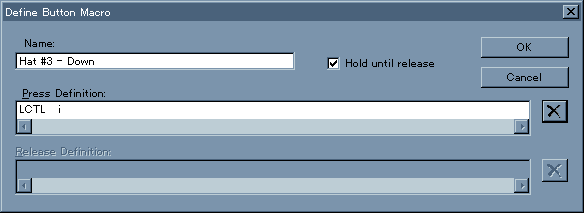
【3】 キーリピートの甘い罠
CHやThrustmasterの設定プログラムには、キーリピート速度の設定という項目がある。Thrustmasterの設定に関しては詳細に解説したページをA.C.Eメンバーの一人であるPin氏が作成してくれたので、そちらを参照して欲しい。
ここではSpeedKeyの設定を煮詰めることとする。SpeedKeyの基本画面にSpeedという名前の設定タグがあり、3つのスライダーが並んでいることと思う(下図参照)。通常キーボードのキーを押しっぱなしにすると、まずそのキャラクタが入力され、少しの時間の後そのキャラクタが連続入力される事と思う。一番上のスライダが最初の一つが入力されてから連続入力に移るまでの時間。真ん中のスライダと一番下のスライダは、ともに一秒間に連続入力される数である。連射に使うキーが必要な時は、一番上のスライダを左端に、真ん中と下のスライダを右端に設定すればOKだが、一つ問題が起こる。
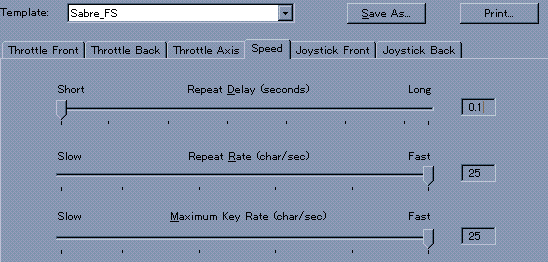
普通のPress Definitionで設定したキーの中で、「連射されると困る」ものが大半のはずなのだ。ChaffやFlareを連射されればすぐになくなってしまうし、1回押せばon、もう一回押せばoffになるような操作のたぐいは、全てアウトになってしまう。そうなってしまっては本末転倒である。そこで、どうしても連射したいキーがある時は、前述したようにスライダ設定した後キー割り当て画面の右上「Hold
untill release」のチェックを外し、「Release」の欄に設定したいキーを入力する(下図参照)。こうすることで、連射設定を効かせた状態でもリピートされないキーを設定することが可能となる。こうした場合、ボタンを押して、放した瞬間に入力が行われるので、最初のうちはレスポンスが低下したように感じてしまうことがあるかもしれない。しかし、実際に使ってみたらほとんどそうは感じない。是非実践して欲しい。
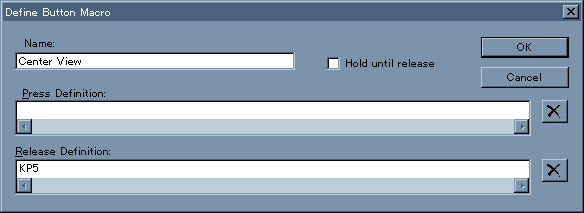
|